30 perkara yang perlu dilakukan selepas pemasangan RHEL/CentOS 7 yang minimum

- 2681
- 360
- Dale Harris II
Centos adalah taburan linux standard industri yang merupakan terbitan redhat perusahaan linux. Anda mungkin mula menggunakan OS sebaik sahaja anda memasangnya, tetapi untuk memanfaatkan sepenuhnya sistem anda, anda perlu melakukan beberapa kemas kini, memasang beberapa pakej, mengkonfigurasi perkhidmatan dan aplikasi tertentu.
Artikel ini bertujuan untuk "30 perkara yang perlu dilakukan setelah memasang RHEL/CentOS 7". Jawatan ini diingat dalam fikiran anda telah memasang pemasangan minimum rhel/centos yang lebih disukai dalam persekitaran perusahaan dan pengeluaran, jika tidak anda boleh mengikuti panduan di bawah yang akan menunjukkan pemasangan minimum kedua -duanya.
- Pemasangan CentOS 7 Minimum
- Pemasangan rhel 7 minimum
Berikut adalah senarai perkara penting, yang telah kami sampaikan dalam panduan ini berdasarkan keperluan standard industri. Kami berharap bahawa, perkara -perkara ini akan sangat membantu dalam menubuhkan pelayan anda.
1. Daftar dan aktifkan langganan Red Hat 2. Konfigurasikan rangkaian dengan alamat IP statik 3. Tetapkan nama hos pelayan 4. Kemas kini atau menaik taraf CentOS Minimum Pasang 5. Pasang pelayar web baris arahan 6. Pasang pelayan http Apache 7. Pasang php 8. Pasang pangkalan data MariaDB 9. Pasang dan konfigurasikan pelayan SSH 10. Pasang GCC (Koleksi GNU Compiler) 11. Pasang Java 12. Pasang Apache Tomcat 13. Pasang NMAP untuk memantau pelabuhan terbuka 14. Konfigurasi Firewalld 15. Memasang wget 16. Memasang telnet 17. Memasang Webmin 18. Dayakan repositori pihak ketiga 19. Pasang utiliti 7-zip 20. Pasang pemacu NTFS-3G 21. Pasang VSFTPD FTP Server 22. Pasang dan konfigurasikan sudo 23. Pasang dan aktifkan selinux 24. Pasang Hunter Rootkit 25. Pasang Linux Malware Detect (LMD) 26. Ujian jalur lebar pelayan dengan speedtest-cli 27. Konfigurasikan pekerjaan Cron 28. Pasang sendiri 29. Dayakan Virtualisasi dengan VirtualBox 30. Kata laluan melindungi grub1. Daftar dan aktifkan langganan Red Hat
Selepas pemasangan RHEL 7 yang minimum, sudah tiba masanya untuk mendaftar dan membolehkan sistem anda untuk repositori langganan Red Hat dan melakukan kemas kini sistem penuh. Ini hanya sah jika anda mempunyai langganan redhat yang sah. Anda perlu mendaftar anda untuk membolehkan repositori sistem redhat rasmi dan mengemas kini OS dari semasa ke semasa.
Kami telah merangkumi arahan terperinci mengenai cara mendaftar dan langganan redhat aktif di bawah panduan.
- Daftar dan aktifkan repositori langganan Red Hat di RHEL 7
Catatan: Langkah ini hanya untuk Redhat Enterprise Linux yang mempunyai langganan yang sah. Sekiranya anda menjalankan pelayan CentOS segera bergerak ke langkah selanjutnya.
2. Konfigurasikan rangkaian dengan alamat IP statik
Perkara pertama yang perlu anda lakukan ialah mengkonfigurasi alamat IP statik, laluan dan DNS ke pelayan CentOS anda. Kami akan menggunakan arahan IP penggantian perintah ifconfig. Walau bagaimanapun, arahan IFCONFIG masih tersedia untuk kebanyakan pengagihan Linux dan boleh dipasang dari repositori lalai.
# yum Pasang alat bersih [menyediakan utiliti ifconfig]

Tetapi seperti yang saya katakan, kami akan menggunakan arahan IP untuk mengkonfigurasi alamat IP statik. Oleh itu, pastikan anda terlebih dahulu menyemak alamat IP semasa.
# persembahan ip addr
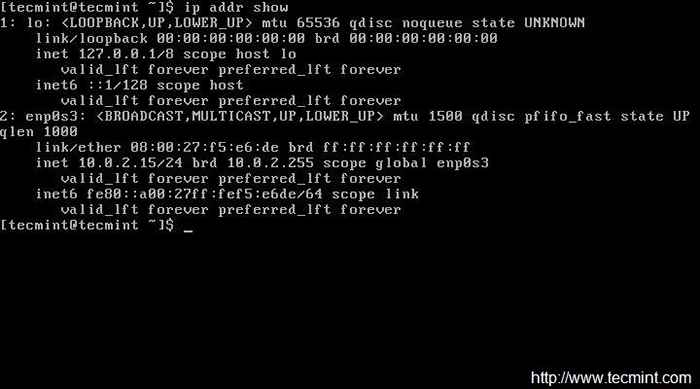
Sekarang buka dan edit fail /etc/sysconfig/skrip rangkaian/ifcfg-enp0s3 Menggunakan pilihan editor anda. Di sini, saya menggunakan editor VI dan pastikan anda mesti menjadi pengguna root untuk membuat perubahan ..
# vi/etc/sysconfig/skrip rangkaian/ifcfg-enp0s3
Sekarang kita akan mengedit empat bidang dalam fail. Perhatikan di bawah empat bidang dan biarkan semua yang lain tidak disentuh. Tinggalkan juga sebut harga berganda dan masukkan data anda di antara.
Ipaddr = "[Masukkan ip statik anda di sini]" Gateway = "[Masukkan gerbang lalai anda]" DNS1 = "[Sistem Nama Domain Anda 1]" DNS2 = "[Sistem Nama Domain Anda 2]"
Setelah membuat perubahan 'IFCFG-ENP0S3', kelihatan seperti gambar di bawah. Perhatikan IP, Gateway dan DNS anda akan berbeza -beza, sila sahkan dengan ISP anda. Simpan dan keluar.
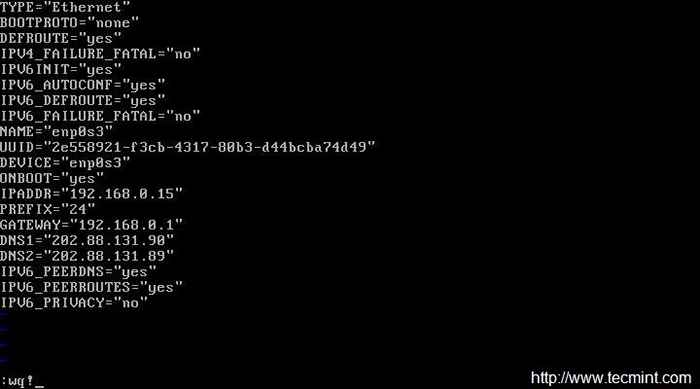 Butiran Rangkaian
Butiran Rangkaian Mulakan semula rangkaian perkhidmatan dan periksa IP betul atau tidak, yang diberikan. Sekiranya semuanya baik -baik saja, Ping Untuk melihat status rangkaian ..
# Rangkaian Perkhidmatan Mulakan semula
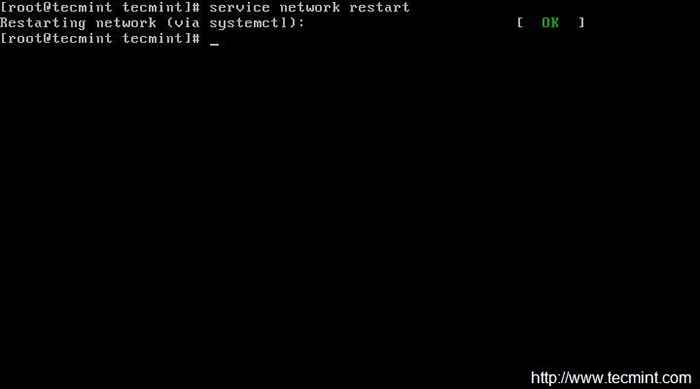 Mulakan semula perkhidmatan rangkaian
Mulakan semula perkhidmatan rangkaian Selepas memulakan semula rangkaian, pastikan untuk menyemak alamat IP dan status rangkaian ..
# IP Addr Show # Ping -C4 Google.com
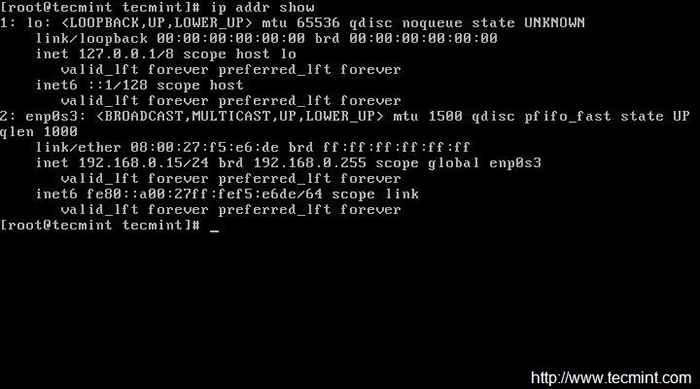 Sahkan alamat IP
Sahkan alamat IP 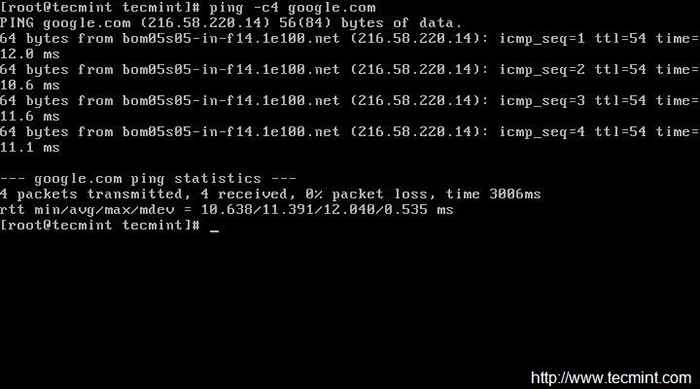 Periksa status rangkaian
Periksa status rangkaian 3. Tetapkan nama hos pelayan
Perkara seterusnya yang perlu dilakukan ialah menukar Nama Host dari Centos Sever. Periksa yang diberikan sekarang Nama Host.
# echo $ hostname
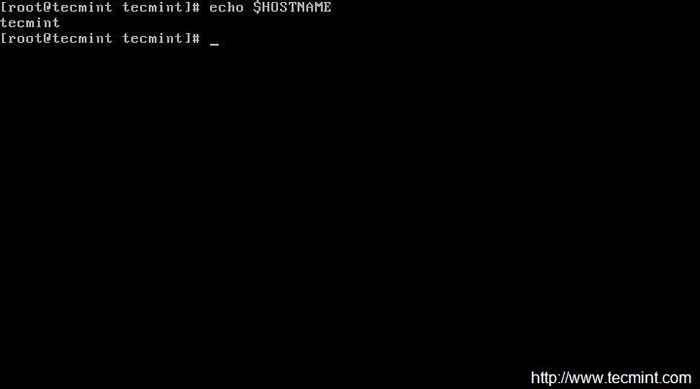 Semak Sistem HostName
Semak Sistem HostName Untuk menetapkan baru Nama Host kita perlu mengedit '/etc/hostsname'dan ganti nama hos lama dengan yang dikehendaki.
# vi /etc /hostname
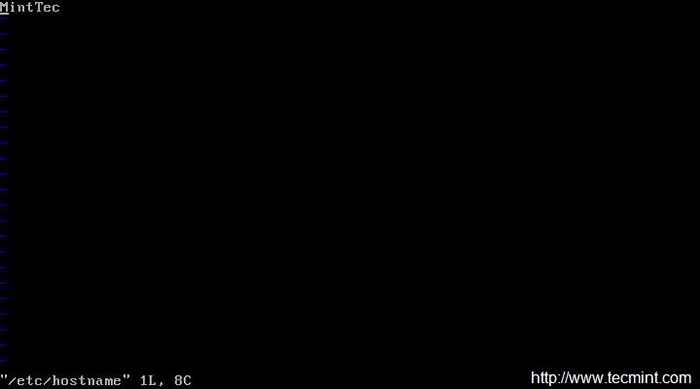 Tetapkan Sistem HostName
Tetapkan Sistem HostName Selepas menetapkan nama hos, pastikan untuk mengesahkan nama hos dengan logout dan log masuk lagi. Setelah Log Masuk Periksa nama hos baru.
$ echo $ hostname
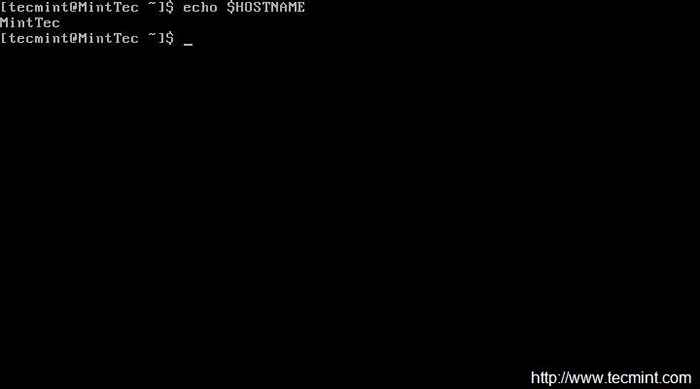 Sahkan nama host baru
Sahkan nama host baru Sebagai alternatif anda boleh menggunakan arahan 'Nama Host'Perintah untuk melihat nama hotsname anda sekarang.
$ hostname
4. Kemas kini atau menaik taraf CentOS Minimum Pasang
Ini tidak akan memasang sebarang pakej baru selain mengemas kini dan memasang versi terkini pakej dan kemas kini keselamatan yang terkini. Lebih -lebih lagi kemas kini dan naik taraf adalah sama kecuali fakta bahawa peningkatan = kemas kini + membolehkan pemprosesan Obsolet semasa kemas kini.
# yum kemas kini && yum naik taraf
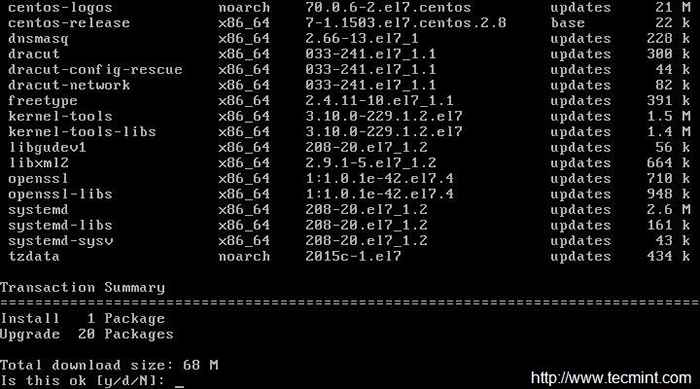 Kemas kini pelayan CentOS yang minimum
Kemas kini pelayan CentOS yang minimum Penting: Anda juga boleh menjalankan arahan di bawah yang tidak akan meminta kemas kini pakej dan anda tidak perlu menaip 'y'kerana menerima perubahan.
Walau bagaimanapun, adalah idea yang baik untuk mengkaji semula perubahan yang akan berlaku secara khusus dalam pengeluaran. Oleh itu, menggunakan arahan di bawah boleh mengotomatisasi kemas kini dan menaik taraf untuk anda tetapi tidak disyorkan.
# yum -y update && yum -y naik taraf
5. Pasang pelayar web baris arahan
Dalam kebanyakan kes, khususnya dalam persekitaran pengeluaran, kita biasanya memasang CentOS sebagai baris arahan tanpa GUI, dalam keadaan ini kita mesti mempunyai alat pelayaran komando untuk memeriksa laman web melalui terminal. Untuk ini, kami akan memasang alat paling terkenal yang disebut 'pautan'.
# yum memasang pautan
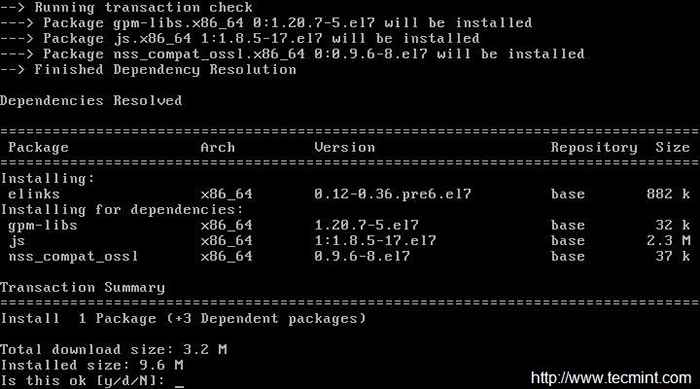 Pautan: Pelayaran Web CommandLine
Pautan: Pelayaran Web CommandLine Untuk penggunaan dan contoh untuk melayari laman web u pautan alat, baca artikel kami baris perintah melayari dengan alat pautan
6. Pasang pelayan http Apache
Tidak kira apa tujuan anda akan menggunakan pelayan, dalam kebanyakan kes anda memerlukan pelayan HTTP untuk menjalankan laman web, multimedia, skrip sampingan klien dan banyak perkara lain.
# yum pasang httpd
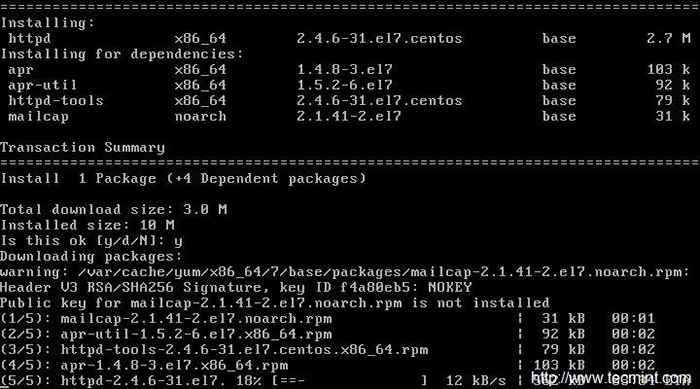 Pasang pelayan Apache
Pasang pelayan Apache Sekiranya anda ingin menukar port lalai (80) pelayan http Apache ke mana -mana port lain. Anda perlu mengedit fail konfigurasi '/etc/httpd/conf/httpd.Conf'Dan cari garis yang biasanya seperti:
Dengar 80
Tukar nombor port '80'ke mana -mana pelabuhan lain (katakan 3221), simpan dan keluar.
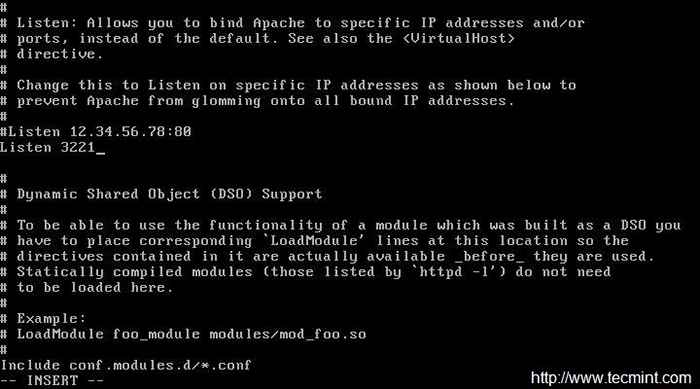 Tukar port Apache
Tukar port Apache Tambahkan port yang baru anda buka untuk Apache melalui firewall dan kemudian muat semula firewall.
Benarkan perkhidmatan http melalui firewall (Kekal).
# firewall-cmd --add-service = http
Benarkan port 3221 melalui firewall (Kekal).
# firewall-cmd --permanent --add-port = 3221/tcp
Muat semula firewall.
# Firewall-CMD-Reload
Setelah membuat semua perkara di atas, kini sudah tiba masanya untuk dimulakan semula Apache http pelayan, supaya nombor port baru dilaksanakan.
# Systemctl mulakan semula httpd.perkhidmatan
Sekarang tambahkan perkhidmatan Apache ke seluruh sistem untuk memulakan secara automatik apabila butang sistem.
# Systemctl Mula Httpd.Perkhidmatan # Systemctl Dayakan HTTPD.perkhidmatan
Sekarang sahkan pelayan HTTP Apache dengan menggunakan alat baris arahan pautan seperti yang ditunjukkan dalam skrin di bawah.
# Pautan 127.0.0.1
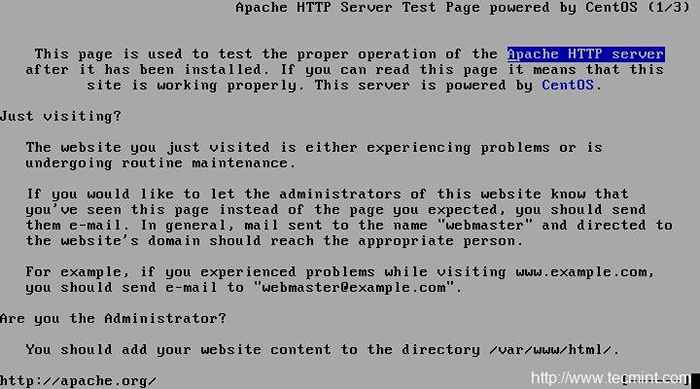 Sahkan Halaman Status Apache: 1 2 3 4 5 6
Sahkan Halaman Status Apache: 1 2 3 4 5 6
- « Cara Memasang dan Menggunakan Chrony di Linux
- Pasang SuiteCrm (Pengurusan Hubungan Pelanggan) di Linux »

